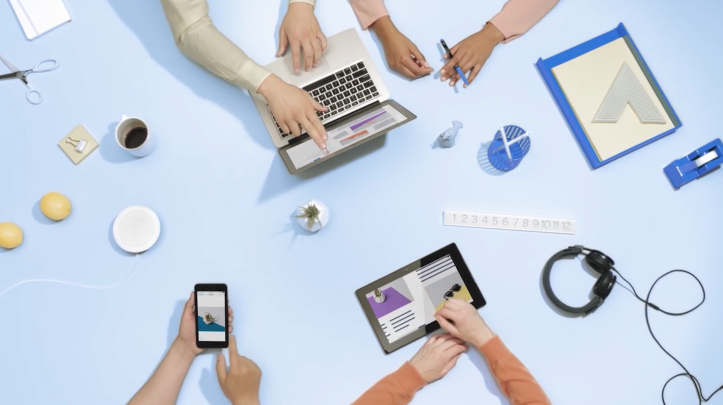やらなきゃ損!Mailbox連携で無料でDropboxの容量が1GB増えるキャンペーンを実施中!
今ならDropboxの容量を無料で1GB増やすことができる!まだやっていない人は試すべし!
今年の3月中旬にDropboxが買収したメールアプリ「Mailbox」だが、本日から同アプリでDropboxを連携することによって無料でDropboxの容量を1GB増やすことができるキャンペーンを実施している!すべて無料で利用できるサービスなので必ずやるべし!!
DropboxとMailboxを連携する方法
概要
それでは早速DropboxとMailboxを連携する方法について解説する!大まかな手順としては以下の通り。
- Dropboxアカウントを用意する(持っていない人はこちらからどうぞ)
- iOSデバイスにMailboxアプリをダウンロードしてインストール
- GmailアカウントをMailboxに登録
- 設定の中にある「Dropbox」の項目から連携
既にDropboxアカウントを持っていてMailboxアプリもインストールしている人は最後のDropbox連携だけやるべし!
それでは順を追って説明していく!
1. Dropboxアカウントを用意する!
まずはDropboxアカウントを用意しよう!持っていない人は登録するべし!
僕の周りでは持っている人も多いが、まだ持っていないという人はこのリンクから登録すると今回の連携とは別に追加で500MBの容量が無料で追加されるので是非どうぞ!
2. Mailboxアプリをダウンロード・インストール
次に、Mailboxアプリをダウンロードしてインストールするべし!無料。
3. DropboxにGmailアカウントを登録
Mailboxを初めてインストールした人は普段使っているGmailアカウントを登録しよう!やり方は以下の記事を参考にどうぞ!
【Gmail管理アプリ】Mailboxの使い方 | SBAPP
4. MailboxをDropboxと連携する方法
さて、ここまで来たらあとは両アプリを連携するだけ!以下の手順に沿って連携するべし!
Mailboxを開き、左上のボタンを押してメニュドロワーを表示。一番下にある「Settings」をタップ。

下にスクロールすると「Dropbox」という項目があるので、それをタップ!

未連携だと下記スクリーンショットのようにアカウント名が表示されていないはず。「Add Dropbox Account…」をタップ。

DropboxアプリをインストールしていればDropboxアプリが立ち上がり連携の認証を求めてくるので、「Allow」をタップ。

するとMailboxにアプリが戻り、めでたくDropboxの容量が1GB増えているはず!ひゃっほう!

DropboxとMailboxの連携に関するよくある質問
既にDropboxアカウントを連携している場合は?
一度Dropboxアカウントを連携解除してから再度連携することによって1GBの容量を貰えるらしい。落胆している人がいたら試してみてくださいな!
複数の端末で追加すると容量は増える?
複数の端末にインストールされているMailboxにDropboxを連携しても容量は増えないようだ。試しに手元にあるiPad miniで連携してみたが、増えず。あくまでも1回限りのようだ。
無料でもらえるものはもらうべし!
僕は何かとDropboxを日頃から使っているので、このキャンペーンは正直かなり嬉しい!皆さんもこの機会に無料で容量アップしてDropboxをモリモリ使い込もう!
 こんな設定があったなんて…。Dropboxのファイルアップロード速度を高速化する方法 | gori.me
こんな設定があったなんて…。Dropboxのファイルアップロード速度を高速化する方法 | gori.me
 Dropboxで特定のファイルやフォルダを同期することができる「選択型同期」がかなり熱い! | gori.me
Dropboxで特定のファイルやフォルダを同期することができる「選択型同期」がかなり熱い! | gori.me
(via 9to5Toys)
もっと読む
DropboxのmacOS Monterey完全対応版、9月以降に正式リリースへ
Dropbox、待望のAppleシリコンMacをサポート
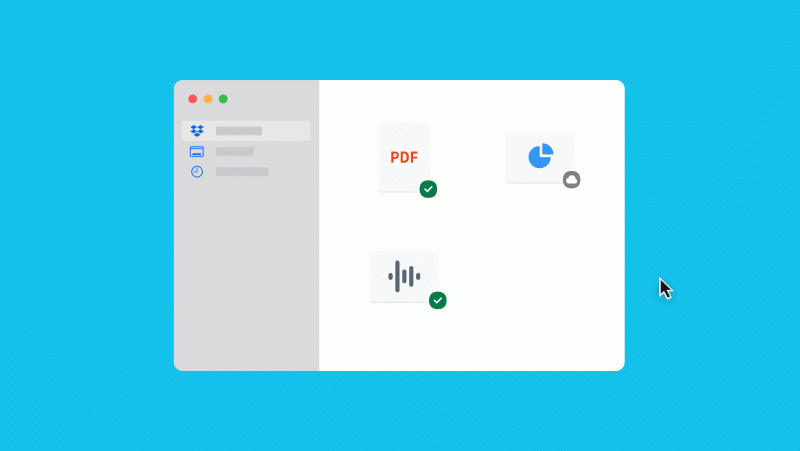
Dropbox、macOS 12.3で一部非対応 オンライン上のファイルが開けない可能性
Dropbox、Appleシリコン対応バージョンをベータ版で配信開始
DropboxのAppleシリコン対応、ついに動き出す テストを開始
Dropbox、M1 Macのネイティブサポートは2022年上半期中に実現
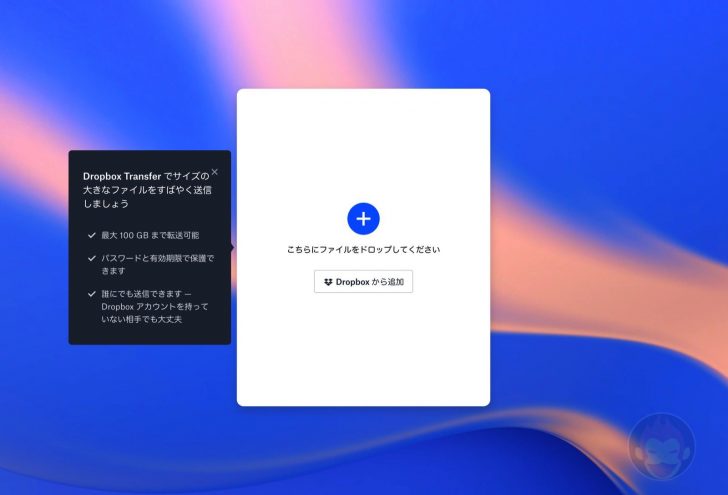
Dropbox Transferの使い方:”ギガファイル便のDropbox版”
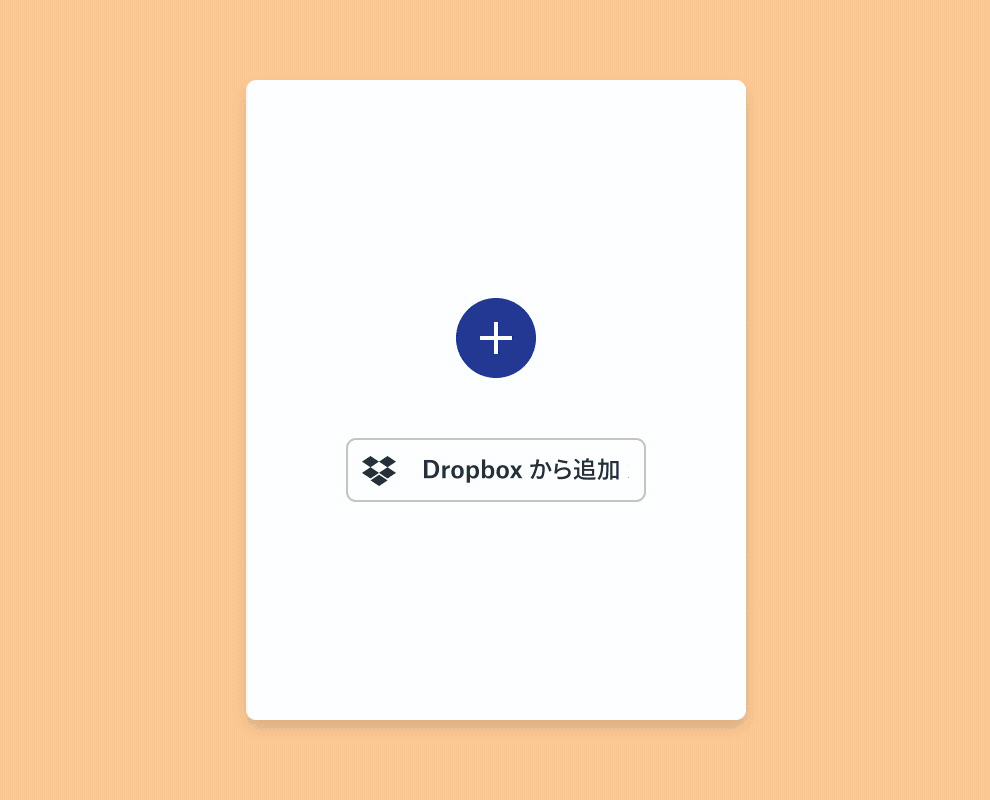
Dropbox、最大100GBまでの大容量ファイル転送機能「Dropbox Transfer」を発表
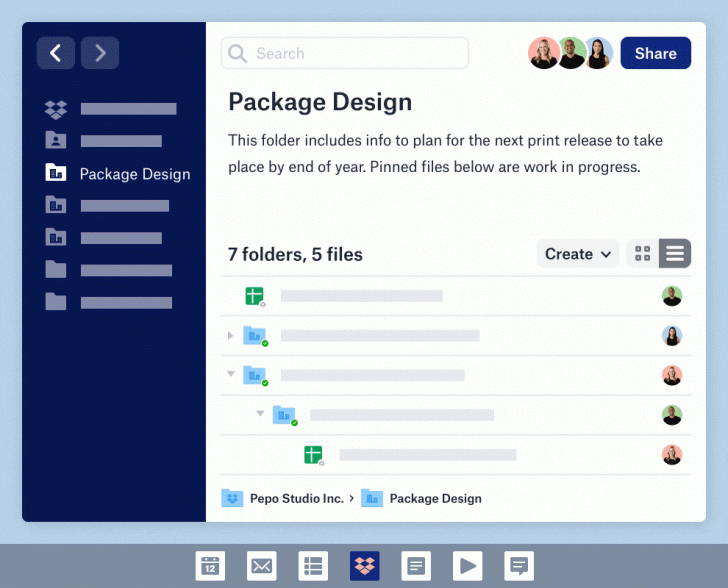
Dropbox、史上最大規模のリニューアルを実施ーーアプリを刷新、ワークスペースの集約を目指す
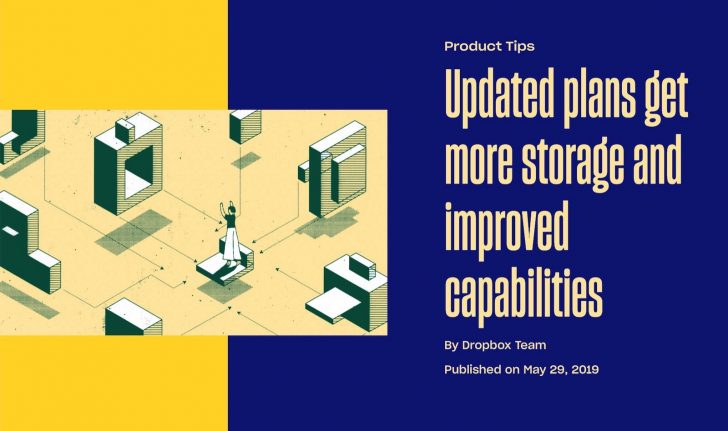
Dropboxの有料プラン、ストレージを1TBずつ増量!Plusでもスマートシンク対応へ
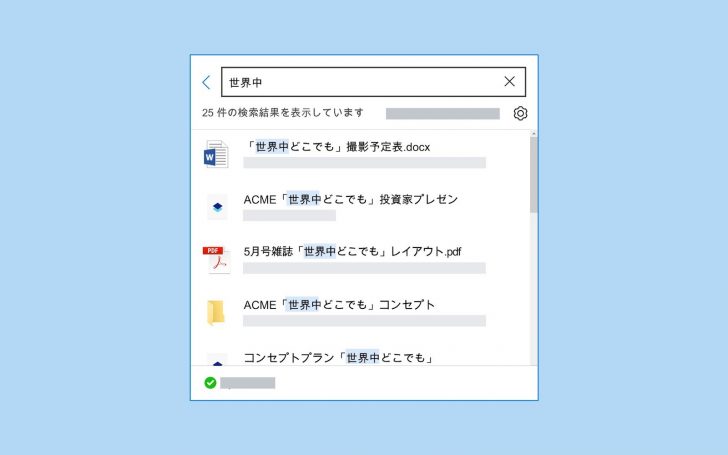
Dropbox、デスクトップアプリのファイル検索機能を強化
Dropbox、無料アカウントがリンクできるデバイス数を最大3台までに制限へ
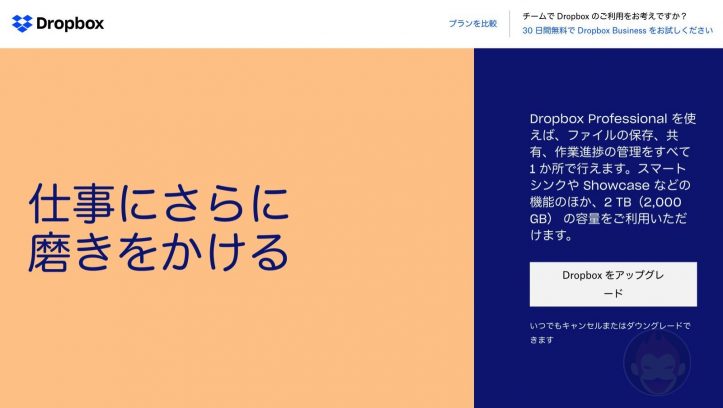
Dropboxの「Professional」プランに用意されている「スマートシンク」機能が便利すぎる

Dropboxの「選択型同期」を利用する方法ーー特定のファイル/フォルダを同期可能に
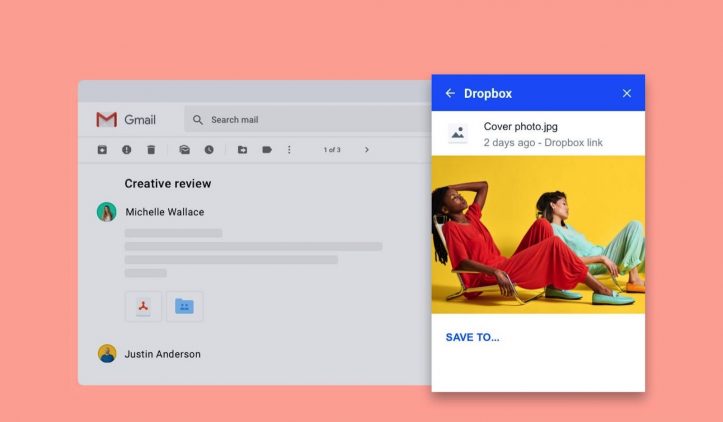
Gmail版Dropboxアドオン、提供開始ーーGmail内からDropboxのファイルやリンクを送信、プレビュー可能に
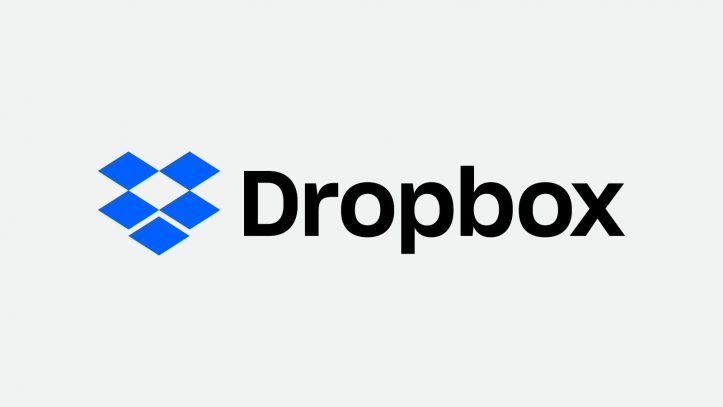
Dropbox、上場へーーサービス開始から10年
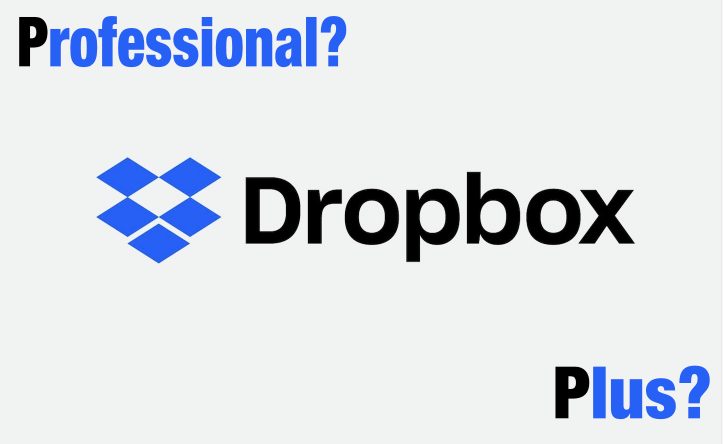
Dropboxに「Professional」プラン、登場!「Plus」との違いは
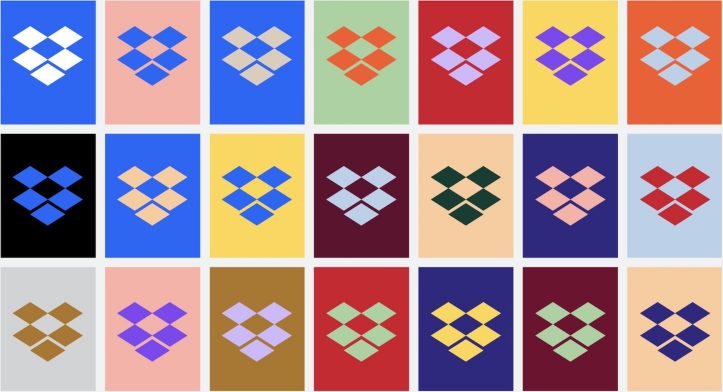
Dropbox、10年ぶりにロゴを含むブランドデザインを刷新
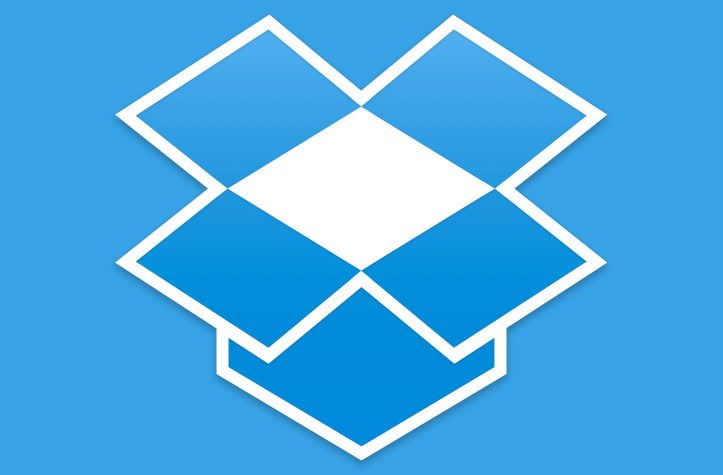
Dropbox、2018年1月16日をもって「OS X 10.6/10.7/10.8」と「Windows Vista」のサポートを終了